Cum să contracarezi încercarea de sabotaj a unei cârtițe în Fortnite
Cum să strici tentativa de sabotaj a cârtiței în Fortnite Fortnite este un joc battle royale popular, cunoscut pentru gameplay-ul intens și …
Citiți articolul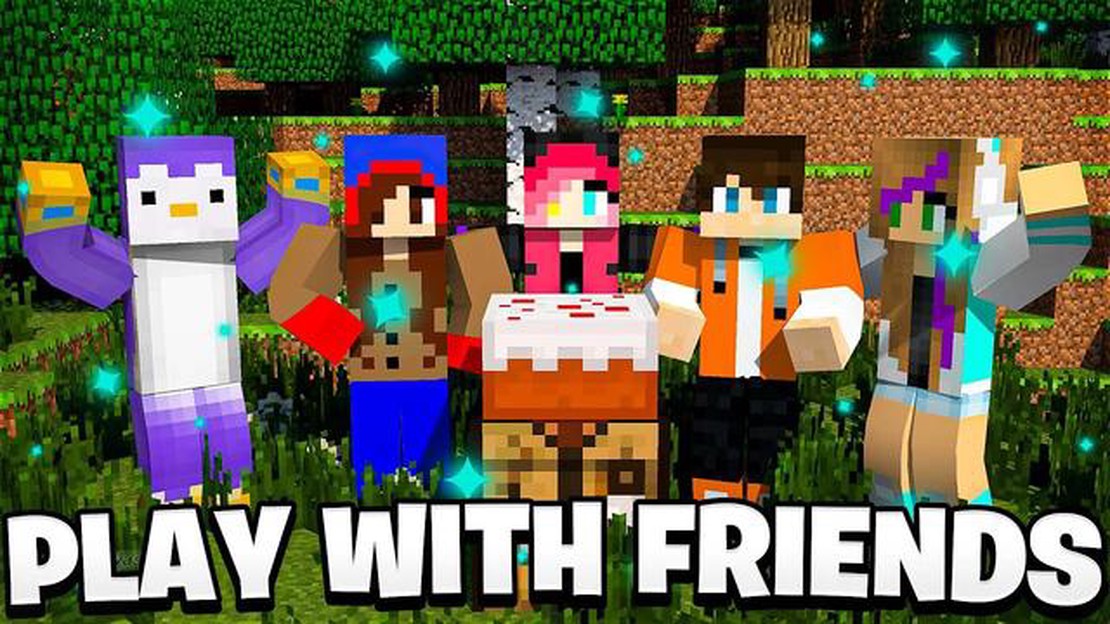
Bine ați venit la Ghidul pentru începători pentru a juca Multiplayer pe Minecraft Java Edition! Minecraft este un joc popular de tip sandbox care permite jucătorilor să exploreze, să creeze și să supraviețuiască într-o lume virtuală. Jocul multiplayer pe Minecraft Java Edition adaugă un nivel suplimentar de distracție și emoție, deoarece puteți colabora cu prietenii sau vă puteți alătura unei comunități de jucători din întreaga lume. Fie că ești nou în Minecraft sau ai nevoie de o reîmprospătare, acest ghid te va conduce prin elementele de bază ale jocului multiplayer pe Minecraft Java Edition.
Pentru a începe să jucați multiplayer, va trebui să aveți Minecraft Java Edition instalat pe computer. Dacă nu ați achiziționat încă Minecraft, îl puteți cumpăra de pe site-ul oficial Minecraft. După ce ai instalat Minecraft Java Edition, lansează jocul și conectează-te folosind contul tău Mojang. Dacă nu aveți un cont Mojang, va trebui să vă creați mai întâi unul. Este ușor și gratuit!
După ce v-ați logat, faceți clic pe butonul “Multiplayer” din meniul principal. Acest lucru vă va duce la ecranul multiplayer, unde puteți să vă alăturați unui server existent sau să vă creați propriul server. Dacă doriți să vă alăturați unui server existent, va trebui să știți adresa IP sau numele serverului. Dacă nu aveți în minte un server anume, puteți naviga prin diverse site-uri web cu liste de servere Minecraft pentru a găsi unul care să se potrivească intereselor dumneavoastră.
Dacă preferați să vă creați propriul server, faceți clic pe butonul “Add Server” (Adăugare server) și introduceți adresa IP sau numele serverului, împreună cu orice alte detalii suplimentare, cum ar fi numărul de port al serverului sau versiunea acestuia. După ce ați introdus informațiile necesare, faceți clic pe “Done” pentru a salva detaliile serverului. Ar trebui să vedeți acum serverul listat pe ecranul multiplayer. Faceți clic pe server pentru a vă conecta și începeți să jucați multiplayer pe Minecraft Java Edition!
Jocul multiplayer pe Minecraft Java Edition oferă posibilități nenumărate. Puteți să explorați lumi vaste cu prietenii, să construiți și să colaborați la structuri magnifice, să vă implicați în bătălii PvP palpitante sau pur și simplu să vă bucurați de compania altor jucători. Nu uitați să respectați regulile serverului pe care jucați și să fiți respectuoși față de ceilalți jucători. Așadar, ia-ți târnăcopul și pregătește-te pentru o aventură multiplayer captivantă în lumea Minecraft Java Edition!
Jocul multiplayer pe Minecraft Java Edition vă permite să vă conectați și să jucați cu prietenii sau cu alți jucători din întreaga lume. Iată care sunt pașii pentru a începe:
Nu uitați să citiți și să respectați regulile și liniile directoare ale serverului pentru a asigura o experiență multiplayer pozitivă și plăcută. Distracție plăcută jucând Minecraft Java Edition cu prietenii și alți jucători!
Dacă doriți să jucați Minecraft cu prietenii dumneavoastră sau să vă creați propria lume multiplayer, va trebui să configurați un server Minecraft. Iată care sunt pașii pentru a începe:
Configurarea unui server Minecraft poate necesita anumite cunoștințe tehnice, dar poate fi o experiență plină de satisfacții pentru a vă crea propria lume multiplayer. Bucurați-vă de jocul Minecraft împreună cu prietenii voștri!
Jocul multiplayer pe Minecraft Java Edition vă permite să vă conectați și să vă jucați cu alți jucători din întreaga lume. Aderarea la un server multiplayer este o modalitate distractivă de a colabora, de a construi și de a interacționa cu alte persoane din comunitatea Minecraft.
Citește și: Descoperă ce țară a dezvoltat Brawl Stars Dezvăluirea originii Brawl Stars
Pentru a vă alătura unui server multiplayer pe Minecraft Java Edition, urmați acești pași:
Odată conectat la un server multiplayer, puteți să explorați lumea, să interacționați cu alți jucători și să participați la diverse activități, cum ar fi construirea de structuri, lupta cu inamicii sau comerțul cu obiecte. Nu uitați să respectați regulile și liniile directoare ale serverului pentru a asigura o experiență multiplayer pozitivă.
Jocul multiplayer pe Minecraft Java Edition deschide o întreagă lume nouă de posibilități și oportunități de colaborare și creativitate. Bucurați-vă de conectarea cu alți jucători și distrați-vă explorând împreună vastul univers Minecraft!
Dacă doriți să jucați Minecraft Java Edition cu prietenii dvs. aveți la dispoziție câteva opțiuni.
Dacă tu și prietenii tăi sunteți în aceeași rețea locală (LAN), vă puteți conecta cu ușurință și juca Minecraft împreună. Iată cum:
Dacă tu și prietenii tăi nu sunteți pe aceeași rețea LAN sau doriți să vă jucați cu alte persoane din întreaga lume, vă puteți alătura unui server Minecraft online. Iată cum:
Citește și: Cum să cumperi bani pentru Fortnite: Un ghid pas cu pas
Minecraft Realms este un serviciu cu abonament plătit oferit de Mojang. Acesta vă permite să creați un server privat pe care să vă jucați tu și prietenii tăi. Iată cum să îl configurați:
Cu aceste metode, puteți juca cu ușurință Minecraft cu prietenii dvs. pe Java Edition și vă puteți distra la nesfârșit explorând, construind și supraviețuind împreună!
Pentru a începe să jucați multiplayer pe Minecraft Java Edition, va trebui să vă conectați la un server. Vă puteți alătura unui server public, care vă permite să jucați cu alți jucători din întreaga lume, sau puteți crea un server privat și vă puteți invita prietenii să se alăture. În primul rând, asigurați-vă că aveți o conexiune stabilă la internet. Apoi, lansați Minecraft Java Edition și faceți clic pe “Multiplayer” din meniul principal. De acolo, puteți fie să faceți clic pe “Add Server” pentru a introduce manual adresa IP a serverului, fie să navigați printr-o listă de servere pentru a găsi un server public la care să vă alăturați.
Un server public este un server care este deschis oricui și permite jucătorilor din întreaga lume să se alăture și să joace împreună. Aceste servere au adesea moduri de joc sau teme specifice, cum ar fi supraviețuire, creativitate sau mini-jocuri. Pe de altă parte, un server privat este un server care este accesibil doar unui grup select de jucători. Puteți crea un server privat și vă puteți invita prietenii să se alăture, ceea ce vă permite să aveți o experiență multiplayer mai controlată și mai privată.
Pentru a găsi un server public la care să vă alăturați, puteți răsfoi listele de servere sau puteți utiliza site-urile de listare a serverelor. Există multe site-uri web și forumuri dedicate listărilor de servere Minecraft, unde proprietarii de servere își pot anunța serverele, iar jucătorii pot găsi servere la care să se alăture. Unele site-uri populare de listare a serverelor includ “Minecraftservers.org”, “Minecraft-Server-List.com” și “PlanetMinecraft.com”. Aceste site-uri web oferă adesea informații detaliate despre server, cum ar fi adresa IP a serverului, numărul de jucători, modul de joc și orice caracteristici sau plugin-uri suplimentare.
Da, puteți juca multiplayer pe Minecraft Java Edition cu prietenii dumneavoastră. Pentru a face acest lucru, puteți fie să vă alăturați împreună unui server public, fie să creați un server privat și să vă invitați prietenii să se alăture. Dacă alegeți să creați un server privat, va trebui să setați serverul și să configurați setările serverului. Apoi, puteți partaja adresa IP a serverului cu prietenii dvs., iar aceștia pot folosi această adresă IP pentru a se conecta la server și a se juca împreună.
Da, există diferite moduri de joc disponibile în multiplayer pe Minecraft Java Edition. Cele mai comune moduri de joc sunt supraviețuire, creativitate și aventură. În modul supraviețuire, jucătorii trebuie să adune resurse, să construiască structuri și să supraviețuiască împotriva mafioților și a altor jucători. În modul creativ, jucătorii au resurse nelimitate și pot construi și crea în mod liber, fără a se îngrijora de supraviețuire. Modul aventură este similar cu modul supraviețuire, dar cu restricții și limitări suplimentare stabilite de proprietarul serverului sau de harta jocului.
Da, puteți utiliza mods și pachete de resurse în multiplayer pe Minecraft Java Edition. Cu toate acestea, este important să rețineți că fiecare jucător va trebui să aibă instalate aceleași moduri și pachete de resurse pentru ca acestea să funcționeze corect. Dacă jucați pe un server public, este posibil să trebuiască să verificați regulile sau liniile directoare ale serverului pentru a vedea dacă sunt permise modurile și pachetele de resurse. Unele servere pot avea restricții sau limitări în ceea ce privește modurile și pachetele de resurse care pot fi folosite.
Există multe servere multiplayer populare și moduri de joc în Minecraft Java Edition. Unele servere populare includ Hypixel, Mineplex și The Hive. Aceste servere oferă o varietate de moduri de joc, cum ar fi Skyblock, Bedwars, Survival Games și multe altele. În plus, există, de asemenea, moduri de joc populare, cum ar fi Faction, Towny și Creative, care se găsesc în mod obișnuit pe serverele publice. Popularitatea anumitor servere și moduri de joc se poate schimba în timp, așa că este întotdeauna o idee bună să cercetați și să explorați diferite servere pentru a le găsi pe cele care se potrivesc cel mai bine intereselor dumneavoastră.
Cum să strici tentativa de sabotaj a cârtiței în Fortnite Fortnite este un joc battle royale popular, cunoscut pentru gameplay-ul intens și …
Citiți articolulCum să descărcați Minecraft pe Mac? Minecraft este un joc sandbox foarte popular care vă permite să creați și să explorați lumi virtuale. Dacă sunteți …
Citiți articolulCum să stăpânești Bo Brawl Stars? Bo este unul dintre cei mai versatili și puternici brawlers din Brawl Stars. Dacă vrei să domini câmpul de luptă cu …
Citiți articolulCât costă Among Us pe Steam? Sunteți gata să vă alăturați nebuniei? Among Us a luat cu asalt lumea jocurilor de noroc, iar acum poți face și tu parte …
Citiți articolulGenshin Impact În cazul în care pentru a găsi Jueyun Chili? Dacă jucați Genshin Impact și aveți nevoie de Jueyun Chili, atunci ați ajuns la locul …
Citiți articolulCât de lungă este o pauză personală în Clash of Clans? În Clash of Clans, jucătorii se confruntă adesea cu nevoia de a lua o pauză personală din joc. …
Citiți articolul